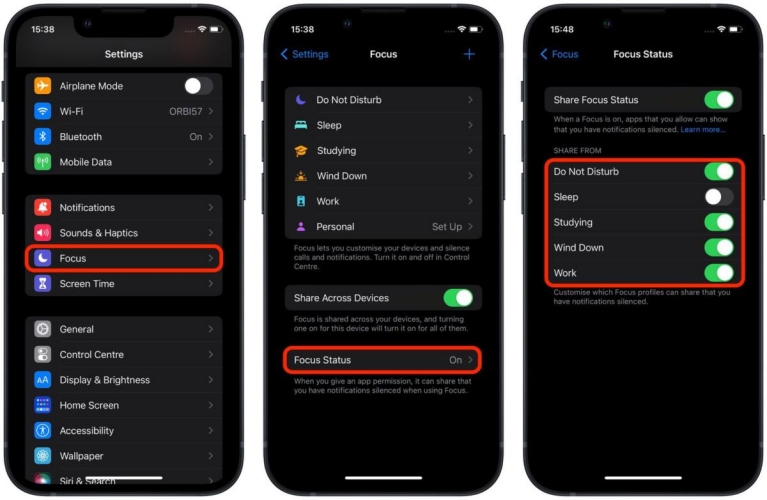Como corrigir o fato de o som do TikTok não funcionar no iPhone
O TikTok entrou no mundo da criação de vídeos curtos e se tornou um sucesso instantâneo. O aplicativo oferece tudo de ótimo para criar conteúdo e vídeos de alta qualidade e criativos. No entanto, por mais ótimo que o serviço seja, pode haver momentos em que os usuários enfrentam alguns problemas também. Um dos problemas mais comuns que os usuários do TikTok frequentemente enfrentam é o som do TikTok não funcionando no iPhone. Se você está na mesma situação e deseja resolver esse problema, você está na página certa. Continue lendo abaixo para ver um guia detalhado sobre como corrigir rapidamente o problema de ausência de som em vídeos do TikTok.

- Parte 1: Por que o meu som original não está funcionando no TikTok?
- Parte 2: Como corrigir o som do TikTok não funcionando no iPhone [7 Soluções Comuns]
- Parte 3: Corrigir o som do TikTok não funcionando no iPhone [Último Recurso]
- Dica Extra: Como ter um vídeo do TikTok sem som
Parte 1: Por que o Meu Som Original Não Está Funcionando no TikTok?
Quando você enfrenta o problema do som do TikTok não funcionando no iPhone, a primeira regra é descobrir o que causou o problema. Existem várias razões pelas quais os seus sons podem não funcionar no TikTok; portanto, entender essas razões antes de começar a resolver o problema é essencial. Aqui estão algumas das razões mais comuns pelas quais você pode experimentar problemas de som ou áudio com o TikTok:
- Permissão para microfone ou áudio não está ativada.
- Uso de áudio com direitos autorais.
- Qualidade do microfone ruim ou muito ruído de fundo.
- Problemas no aplicativo ou software desatualizado.
- Formatos de arquivo não suportados.
Parte 2: Como Corrigir o Som do TikTok Não Funcionando no iPhone [7 Soluções Comuns]
Agora que você conhece algumas razões pelas quais o som do TikTok não está funcionando no iPhone, o próximo passo é procurar possíveis soluções para ajudar a superar esse problema. Aqui estão alguns dos métodos essenciais que podem ajudar você a resolver os problemas de áudio do TikTok:
Forma 1: Alternar o Modo Silencioso ou o Modo Foco
Se você está se perguntando como restaurar o som em vídeos do TikTok, o primeiro aspecto que você deve considerar é se o seu iPhone está no modo foco ou silencioso. Às vezes, seu iPhone pode mudar para o modo foco, o que impede o usuário de realizar tarefas em aplicativos de entretenimento e até mesmo impede notificações de todos os outros aplicativos. O principal objetivo desse modo é manter o usuário concentrado na tarefa em questão. Aqui está como você pode desativar o modo foco ou silencioso:
- Acesse o Centro de Controle no seu iPhone. Agora, selecione o Modo Foco.
- Toque e segure o botão Foco e então desative-o.
-
O ícone ficando cinza indicará que você desativou o modo foco.

Forma 2: Reiniciar o Aplicativo TikTok
Outra maneira fácil de corrigir o som do TikTok não funcionando no iPhone é simplesmente reiniciando o aplicativo. Sugerimos que você retorne à tela inicial se o aplicativo estiver aberto. Em seguida, abra as pastas recentes e remova o aplicativo TikTok da seção de aplicativos recentemente usados. Depois de fazer isso, reabra o aplicativo e abra-o. Esperançosamente, o problema de som do TikTok será resolvido agora.
Forma 3: Reiniciar ou Forçar a Reinicialização do iPhone

Há anos, se há um método que usamos para resolver qualquer problema em qualquer dispositivo ou aplicativo, é reiniciar o dispositivo completamente. Portanto, por que deixar esse método tradicional de lado e não incluí-lo em nossa lista?
Para corrigir o problema do som do TikTok não funcionando no iPhone, tente reiniciar ou forçar a reinicialização do seu iPhone. Aqui está como você pode fazer isso:
- Face ID: Pressione e segure o botão lateral e um dos dois botões de volume simultaneamente. Em seguida, deslize para desligar o dispositivo.
- Para Touch ID: Pressione e segure o botão lateral. O botão de desligar aparecerá. Deslize para desligar o dispositivo.
Forma 4: Verificar as Configurações de Som no TikTok
Se você está se perguntando por que o meu som original não está funcionando no TikTok, sugerimos que você verifique a seção de configurações de som do TikTok. O TikTok, como qualquer outro aplicativo, possui uma seção separada que ajuda os usuários a acessar as configurações do aplicativo. Portanto, vá para a seção de Configurações de Som no seu aplicativo TikTok e verifique se o acesso a sons e áudio está ativado. Você também pode fazer ajustes nessa seção conforme sua preferência.
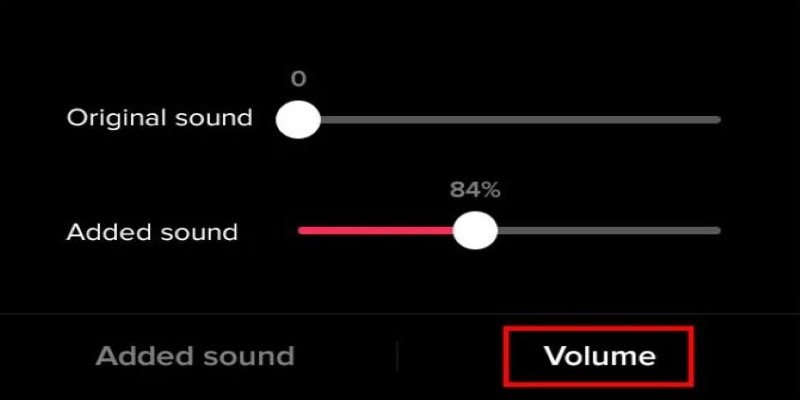
Forma 5: Atualizar ou Reinstalar o Aplicativo TikTok
Uma possível razão para o seu aplicativo TikTok não captar som pode ser que o aplicativo não está atualizado para a sua versão mais recente. Portanto, é ideal que você verifique esse aspecto também. Vá para a App Store e pesquise por TikTok na barra de pesquisa.
Quando as informações do aplicativo aparecerem, você será notificado se há alguma atualização disponível para o aplicativo baixado. Se houver, faça a atualização e reinicie seu aplicativo. Se não houver atualização, sugerimos que você tente excluir o aplicativo do seu telefone e reinstalá-lo.
Forma 6: Limpar Cache
Se você nos perguntar, limpar o cache do aplicativo resolve o problema mais vezes do que muitos de nós damos crédito. Remover o cache do aplicativo melhora o desempenho e a velocidade do aplicativo e ajuda a resolver problemas de som causados por um cache grande ou corrompido. Para limpar o cache do TikTok, o usuário deve ir para as configurações do dispositivo, encontrar a opção para o aplicativo TikTok e então trabalhar para remover os dados do cache.
Forma 7: Verificar a Conexão dos Fones de Ouvido
Às vezes, você pode tentar todas as soluções possíveis, mas a resolução está nos aspectos mais simples. Se você estiver tentando gravar seu áudio do TikTok enquanto usa fones de ouvido, verifique a entrada dos fones para garantir que ela está encaixada corretamente no seu iPhone. Às vezes, uma entrada ou bocal solto pode fazer com que seu áudio ou vídeos não sejam gravados.
Parte 3: Corrigir o Som do TikTok Não Funcionando no iPhone [Último Recurso]
Se você usou todos os métodos acima para corrigir o problema do som do TikTok não funcionando no iPhone e nada parece funcionar, é hora de mudar para uma estratégia mais confiável e eficaz, como Tenorshare ReiBoot. Este serviço poderoso e confiável pode corrigir mais de 150 problemas do iOS, incluindo os problemas de som do TikTok no iPhone, e isso em apenas um minuto.
Embora isso possa parecer ótimo, ainda não chegamos à melhor parte. O serviço também é uma solução com um clique; portanto, o usuário não precisa ser um especialista em tecnologia para resolver até mesmo os problemas mais complicados. Veja como você pode usá-lo:
-
Baixe o aplicativo Tenorshare no seu PC. Agora, conecte seu iPhone ao computador através de um cabo lightning. Uma vez que o programa seja iniciado, toque em Iniciar Reparo.

-
O programa lhe dará duas opções – Reparo Padrão e Reparo Profundo. Selecione Reparo Padrão e passe para o próximo passo.

-
Uma vez que o programa detecte seu dispositivo, ele pedirá que você baixe o pacote de firmware mais recente. Baixe este pacote tocando no botão de download disponível e depois aguarde o firmware ser baixado.

Clique no botão 'Iniciar Reparo Padrão'.

Aguarde até que a barra de progresso seja concluída. Uma vez concluído, uma mensagem de confirmação aparecerá notificando você da conclusão do processo. Toque em 'Concluído'.

Dica Bônus: Como Ter Vídeo do TikTok Sem Som
Veja como você pode ter um vídeo do TikTok sem som:
- No aplicativo TikTok, selecione o som na parte inferior do vídeo. Isso o levará para a tela do som original.
- Então, toque no botão de compartilhamento no topo.
- Selecione Remover som e, em seguida, toque em Remover na tela seguinte. Confirme para excluir o som do seu vídeo.
Conclusão
Se você é alguém cujo TikTok continua perdendo o som, esperamos que este artigo sobre TikTok sem som no iPhone tenha sido útil para você. Embora todos os métodos que mencionamos sejam ótimos, o que mais recomendamos é Tenorshare ReiBoot. A ferramenta é incrível para corrigir todos os problemas do iOS, e temos certeza de que você não vai se arrepender de usá-la.